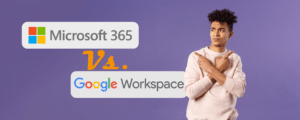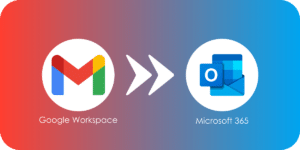Todos los días la cantidad de datos que almacenamos en nuestra computadora aumenta. Si eres profesional o estudiante, te habrás preguntado con alguna frecuencia: ¿cómo puedo proteger mi información en caso de que mi computadora falle o la pierda?
La respuesta más práctica, rápida y común es adquirir una memoria o disco USB y empezar a realizar la tarea de forma manual con alguna frecuencia. Los más capaces técnicamente, adquieren un software de copias de seguridad gratuito o de pago y lo instalan en su computadora y con algo de suerte logran hacer que funcione.
Pero en realidad, para la mayoría de las personas, la rutina de hacer copias manuales se queda en el olvido tras las tareas del día a día, y la administración de un software de copias de seguridad se vuelve un dolor de cabeza al no comprender todas las opciones que estos software ofrecen.
¿Cómo proceder y qué se debe considerar entonces?
A continuación te presentamos las ventajas y desventajas de los dos metodos más comunes para la realización de copias de seguridad, y te acercamos a una solución básica para que puedas tener un respaldo confiable de tu información sin mucho conocimiento técnico.
Sigue las recomendaciones de los expertos, regla 3-2-1 de copias de seguridad

Si tu información es verdaderamente importante, tu negocio o tu carrera dependen de la existencia y continuidad de la información y/o las aplicaciones aún después de un desastre o pérdida de un equipo, te recomendamos seguir la regla 3-2-1 para la realización de copias de seguridad.
- 3 – Crea al menos 3 copias de seguridad a la mano de la misma información. 1 Copia principal y 2 de respaldo.
- 2 – Almacena tus copias de respaldo en al menos 2 tipos de almacenamiento diferente (disco local, carpeta compartida de red o NAS, unidad de cinta o disco especializado de copias, unidades de almacenamiento extraíbles).
- 1 – Almacena SIEMPRE al menos una de las copias fuera de oficina, consultorio, universidad o casa (en la nube por ejemplo).
¿Qué tipo de copia de seguridad debo usar?
La respuesta realmente debe responder a esta pregunta, ¿qué información quiero proteger?
Existen dos formas básicas para proteger la información de una computadora.
- Respaldo sólo los archivos y carpetas que considero pertinentes.
- Respaldo archivos, carpetas + aplicaciones, configuraciones y preferencias de usuarios.
1. Respaldando archivos y carpetas (backup simple)
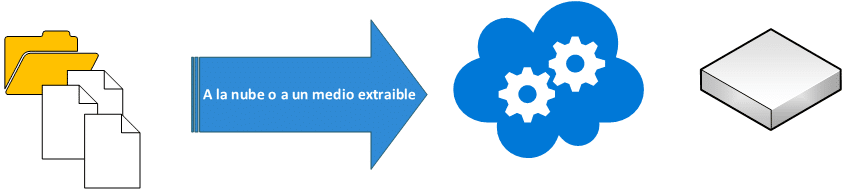
Es la forma más común de respaldo. Seleccionas carpetas y archivos que luego copias en dispositivos USB, carpetas compartidas en red en una NAS (almacenamiento conectado a la red) o en otro computador o almacenamiento en la nube.
Usualmente es una actividad no automatizada por lo que requiere de la acción del usuario.
Ventajas
- Es barato, con frecuencia solo se usan memorias USB o servicios de almacenamiento en la nube gratuito.
- Es fácil, solo se requiere copiar y pegar. Usuarios más avanzados usan aplicaciones como Cobian Backup o utilizan el software de copia de seguridad que viene con su NAS cuando adquieren una.
Desventajas
- Para tener un control de versiones de los archivos, es necesario crear en el almacenamiento de respaldo una carpeta con cada fecha en la que realices la copia, ojalá comprimida para evitar el desperdicio de espacio. Si tu copia la está haciendo un software de backup puedes elegir que solo respalde los cambios y archivos nuevos para ahorrar espacio, si lo estás haciendo de forma manual esto es casi imposible, tendrás que sacrificar ese espacio en el almacenamiento con archivos duplicados.
- Evita sobre escribir la carpeta, podrías grabar encima de alguna carpeta o archivo información manipulada o eliminada, perdiendo permanentemente la copia de seguridad y arriesgando la integridad de los datos.
- Los discos duros y memorias USB suelen presentar fallas de lectura, daños en sectores del disco, daños en el cable de conexión o simplemente muerte súbita, si es tu único respaldo, este factor de riesgo es importante.
- Los almacenamientos externos son suceptibles de pérdida o robo, pueden desaparecer, además del riesgo que supone perder el medio de almacenamiento se debe agregar el riesgo de que alguien más tenga acceso a la información, al hacer copias de seguridad considera encriptar la información.
- Los discos y memorias USB tienen capacidad limitada. ¿ Qué tanto pesa tu información? y ¿cada cuánto quieres respaldarla?
- La copia de seguridad depende exclusivamente de la labor manual del usuario,¡o sea, tú! Si utilizas un software de copias de seguridad tal vez puedas automatizar parte de la tarea, si le adicionas un almacenamiento en la nube o en una NAS podrás automatizarla totalmente.
- Si tienes aplicaciones contables, software para el diseño gráfico, desarrollo de software simulaciones, arquitectura o ingeniería, NO podrás respaldarlos usando éste método. Las aplicaciones requieren de archivos distribuidos en carpetas del sistema, información almacenada en el registro principal del sistema operativo o incluso archivos de configuración o de licencia que normalmente no son visibles para el usuario.
2. Respaldando archivos y carpetas + aplicaciones, configuraciones y usuarios (imagen completa)

Sin lugar a dudas esta metodología es nuestra recomendada si quieres ponerte serio en el tema de copia de seguridad y respaldo para tu información, o mejor aún, de tu operación diaria.
Con este método, si tu computadora se pierde, podrás recuperar el 100% de su contenido a la fecha de la última copia realizada, además, no perderás licencias, configuraciones o controladores de dispositivos. Este tipo de soluciones permiten realizar copias a medios fisicos (dispositivos USB) o a almacenamientos en la nube gratuitos o especializados.
Ventajas
- Este tipo de copias de seguridad respalda los archivos y carpetas comunes y además protege las aplicaciones instaladas en la computadora, la configuración de impresoras, las preferencias de los usuarios y si lo deseas hasta al historial de navegación de los sitios web. Podrás restaurar tu equipo totalmente en caso de pérdida, robo o falla funcional crítica.
- Puedes combinar las tareas para realizar copias en medios fisicos (dispositivos USB), en almacenamiento en la nube gratuito (Google Drive, OneDrive, Mega, etc.) o en almacenamientos de nube especializados (Acronis, blackblaze, rackspace, etc.)
- Con la combinación perfecta entre software de copia de seguridad y almacenamiento para la copia, podrás configurar la tarea para que se realice automáticamente, no importa el sitio donde te encuentres, si tu computadora tiene acceso a internet podrá realizar una copia y depositarla en el almacenamiento configurado.
- La tarea de copia de seguridad no depende de ti necesariamente, el software de copias de seguridad tendrá la tarea y la ejecutará al momento que las condiciones para la copia se cumplan, de forma periódica, cíclica y regular.
- Puedes elegir qué quieres respaldar. Toda la máquina completa cada mes, y archivos cambiados cada día, o copias incrementales todos los días, o copias completas diariamente, incluso para sistemas más delicados podrías respaldar los cambios cada 15 minutos.
- Tener un respaldo de la máquina completa te permite restaurar todo el sistema incluso en una máquina diferente (hardware diferente), esto abre la posibilidad a recuperar tu dispositivo incluso en servidores virtuales o servicios de hosting de máquinas en caso de emergencia, evitando un retraso en la operación mientras se espera la adquisición de una máquina física nueva.
- Los software de copia de seguridad que permiten hacer respaldo del equipo completo, llevan el control de cambios de los archivos, por lo que hacer una copia de seguridad de sólo los cambios se hace en minutos y obviamente es mucho más liviana en cuanto al almacenamiento requerido, además, permiten recuperar total o parcialmente los archivos o el sistema de acuerdo a la antiguedad y la frecuencia de la copia de seguridad está limitada únicamente por la capacidad del almacenamiento elegido.
- Utilizar sistemas de copia de seguridad que incluyen almacenamiento en la nube facilita la gestión de las copias de seguridad, disminuye el riesgo de pérdida de datos por falla en los dispositivos de almacenamiento o por la pérdida/robo de los mismos y permiten en su mayoria la encriptación de la información con llaves personalizadas que impiden el acceso a los datos preservando la confidencialidad.
Desventajas
- Este tipo de copias de seguridad requieren la intervención de un software de gestión de copia, lo que exige un conocimiento técnico básico para su manejo y gestión, no es necesario ser ingeniero de la NASA pero si es necesario entender los conceptos básicos.
- Aunque existen sistemas gratuitos, los más fáciles de usar y de gestionar en general tienen un costo. Este costo dependerá de cómo pagues por el software para realizar las copias y el espacio donde se almacenaran los mismos, pueden ser:
- De pago único: software con licencia perpetua + almacenamiento en medios físicos removibles (Discos USB, Memorias USB, Almacenamiento de red, etc.)
- De pagos recurrentes: Anuales o mensuales, software como servicio + almacenamiento en la nube de las copias de seguridad. Es el más práctico y seguro de todos.
- Mixto: Una combinación entre pagos recurrentes y pago único ya sea del software con licencia perpetua (único) o como servicio (recurrente) o del almacenamiento en medios extraíbles como dispositivos USB (único) o almacenamiento en la nube (recurrente). A esta fecha en el mercado, no encontrarás una opción de almacenamiento en la nube donde se realice un único pago para un almacenamiento perpetuo.
Herramientas recomendadas
Cada vez aparecen en el mercado más y más herramientas para realizar copias de seguridad y respaldo. Las siguientes son las herramientas confiables y con mejor costo beneficio para los usuarios típicos de nuestro entorno, considerando su facilidad de uso y su disponibilidad en el mercado.
Cobian Backup
Herramienta OpenSource (gratuita), compatible con sistemas Windows XP, 2003, Vista, 2008, Windows 7, Windows 8, Windows 8.1 y Windows 10. Es útil para hacer copias de seguridad simples. Posee una interfaz sencilla, disponible en español.
Permite crear y agendar múltiples tareas recurrentes de copias de seguridad para proteger archivos y carpetas en diferentes medios físicos, otros discos, dispositivos USB, almacenamiento en red, almacenamiento FTP (servidores web) y carpetas cloud que posean carpetas sincronizables instaladas en el equipo.
Las tareas permiten crear filtros para evitar el respaldo de carpetas y archivos temporales, es compatible con VSS (generación de instantáneas de volumen) lo que le permite agregar a la copia de seguridad los archivos que están en ejecución o están siendo editados al momento de la copia. Las copias de seguridad pueden comprimirse en formatos conocidos (zip), partir el archivo resultante en múltiples partes y además, encriptar el archivo resultante para proteger la información.
Recomendamos este software cuando las necesidades del usuario no van más allá de los archivos y carpetas. Sin embargo, les aconsejo completar el esquema de copias con una rotación de discos o el almacenamiento de una copia en un almacenamiento remoto (cloud, ftp, nas, webstorage, etc.)
Si desea configurar un esquema de copias de seguridad usando Cobian Backup y requiere de apoyo técnico puede solicitar asistencia a nuestro departamento técnico.
Acronis True Image / Acronis Cloud Backup
Esta herramienta licenciada (de pago), permite realizar copias de seguridad completas de tu computadora, una imagen fiel y completa de todo el contenido del disco aún estando encendido. Compatible con Windows 7, Windows 8, Windows 8.1 y Windows 10, Windows Server 2008, Windows Server 2012, Windows Server 2016, Windows Server 2019, Mac OS X y macOS.
Permite crear tareas recurrentes de copias de seguridad tanto de máquina completa como de archivos y carpetas. Es compatible con múltiples medios de almacenamiento, FTP y almacenamiento red. Además, cuenta con un sistema propio de almacenamiento de copias de seguridad con altos niveles de seguridad y replicación global de copias.
Las tareas pueden utilizar filtros para evitar el respaldo de archivos temporales, carpetas o archivos específicos, además de ser compatible con VSS, cuenta con su propio sistema de generación de instantáneas de volumen que permite sacar provecho de esta tecnología aún cuando un volumen o disco presente dificultades con la herramienta nativa. El nivel de compresión de las copias puede ser muy alto y además permite fraccionar el archivo resultante en archivos de menor tamaño, lo que le permite aprovechar al máximo el almacenamiento físico o virtual. El formato del archivo resultante es propietario (solo puede abrirse por el software de Acronis), brindando una capa adicional de protección al archivo resultante. La encripción del archivo está disponible a múltiples niveles.
Recomendamos este software cuando la necesidad principal no es sólo proteger los datos, sino que, además debe preocuparse por la continuidad de la operación, es decir asegurarse de que en caso de una falla o pérdida de la computadora completa o el disco principal, la recuperación de la operación deba hacerse en el menor tiempo posible, incluyendo la restauración de las aplicaciones y la configuración de la máquina incluyendo los controladores del hardware.
Dentro de sus características, éste software permite tener un esquema de seguridad completo, incluso almacenando copias fuera de la sede principal, en la nube propia o en almacenamientos FTP o NAS.
En ITTERACTIVO S.A.S. puede encontrar esta herramienta de copias de seguridad y respaldo como servicio, es decir, pagando por uso únicamente con planes que inician desde $47.800 pesos mensuales, incluyendo almacenamiento en la nube de hasta 200GB. El paquete incluye servicio técnico básico para la instalación y configuración de las copias iniciales, así como asistencia al momento de la restauración en caso de emergencia de forma GRATUITA. Puedes adquirirlo aquí.
Conclusión
Elija usar la aplicación y los medios de almacenamiento correctos que le permitan recuperar sus archivos y/o sus aplicaciones de acuerdo a las necesidades de su día a día. Los aplicativos que presentamos en este artículo, le permiten realizar las actividades necesarias para la conservación y recuperación de archivos o sistemas completas en caso de desastres.
En caso tal de requerir asistencia o soporte de éstas aplicaciones no dude en ponerse en contacto con nuestro departamento comercial para encontrar la oferta que mejor se ajuste a sus necesidades.